เช่นเดียวกับ Gmail, Outlook, Yahoo และโปรแกรมรับส่งเมลยอดนิยมอื่นๆ ควรมีตัวเลือกในการแสดงรูปภาพใน Samsung Email แต่เมื่อเร็วๆ นี้ ผู้ใช้ได้รายงานข้อผิดพลาดที่ตัวเลือกนี้หายไป ซึ่งหมายความว่าพวกเขาจะต้องเปิดภาพตามค่าเริ่มต้น ซึ่งเป็นข้อบกพร่องด้านความปลอดภัยที่สำคัญ
ในคู่มือการแก้ไขปัญหานี้ เราจะอธิบายสาเหตุที่ทำให้เกิดข้อผิดพลาดนี้ และวิธีแก้ไขอีเมล Samsung ที่ไม่แสดงรูปภาพ
วิธีแก้ไขอีเมล Samsung ไม่แสดงรูปภาพ

มีเหตุผลบางประการที่สามารถอธิบายได้ว่าทำไมแอป Samsung Email ของคุณไม่แสดงรูปภาพ รวมถึง:
ต่อไปนี้คือ 3 สิ่งที่คุณสามารถทำได้เพื่อแก้ไขปัญหานี้บนอุปกรณ์ Samsung ของคุณ
1. อัปเดตแอปอีเมล Samsung
ในปี 2022 Samsung เปิดตัวการอัปเดตแอปอีเมลที่ลบปุ่ม "แสดงรูปภาพ" ออกจากอีเมลแต่ละฉบับ ซึ่งหมายความว่าในการแสดงรูปภาพ คุณต้องเปิดใช้งานการแสดงรูปภาพในอีเมลทั้งหมดตามค่าเริ่มต้น

อย่างไรก็ตาม ในปีต่อมา Samsung ได้เปิดตัวการอัปเดตอื่นที่นำปุ่ม "แสดงรูปภาพ" กลับมา ดังนั้น หากคุณไม่เห็นตัวเลือกในแอปอีเมล อาจเป็นเพราะคุณกำลังใช้ แอพเวอร์ชันเก่า
วิธีตรวจสอบสิ่งนี้:

หมายเหตุ:คุณควรตรวจสอบด้วยว่าโทรศัพท์ Samsung ของคุณต้องการการอัปเดตหรือไม่ ตรวจสอบให้แน่ใจว่าคุณเชื่อมต่อกับการเชื่อมต่ออินเทอร์เน็ต Wi-Fi แล้ว จากนั้นเปิดแอป การตั้งค่าและแตะ การอัปเดตซอฟต์แวร์หากมีการอัปเดตใหม่ ให้ดาวน์โหลดและติดตั้ง
2. รีสตาร์ทแอปและล้างแคช
ข้อผิดพลาดนี้อาจเกิดจากข้อบกพร่องชั่วคราวในโทรศัพท์ Android ของคุณ เพื่อแก้ไขปัญหานี้ คุณสามารถลองล้าง แคชของแอป Samsung Email แล้วรีสตาร์ทแอป
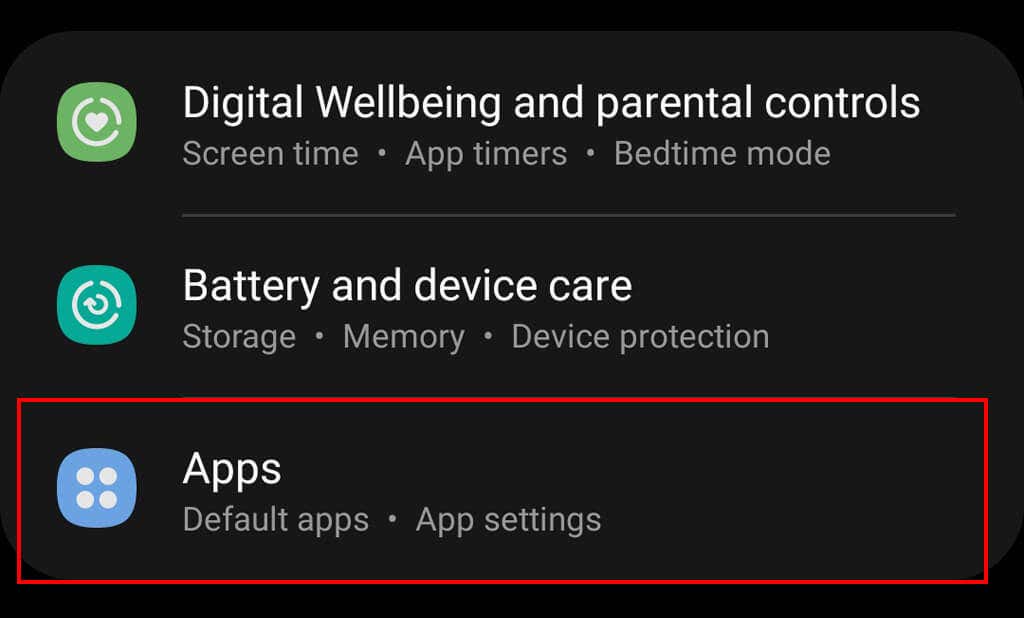
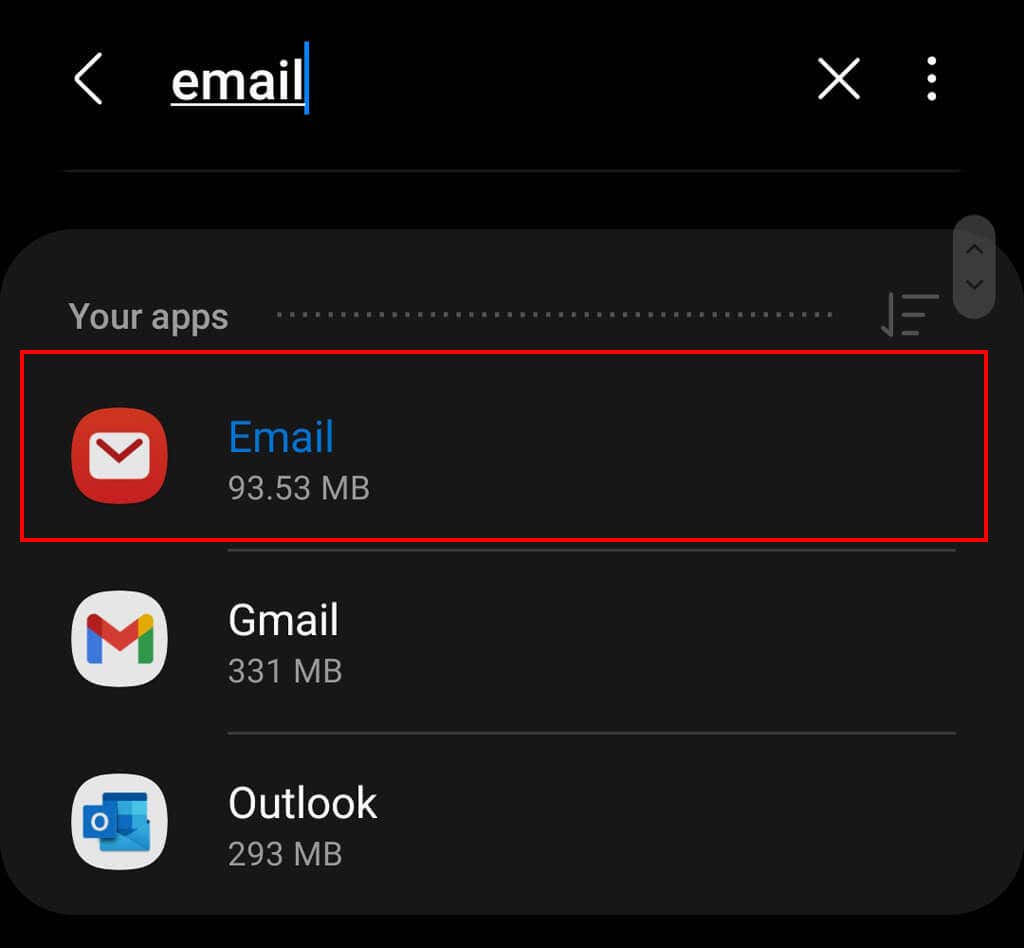

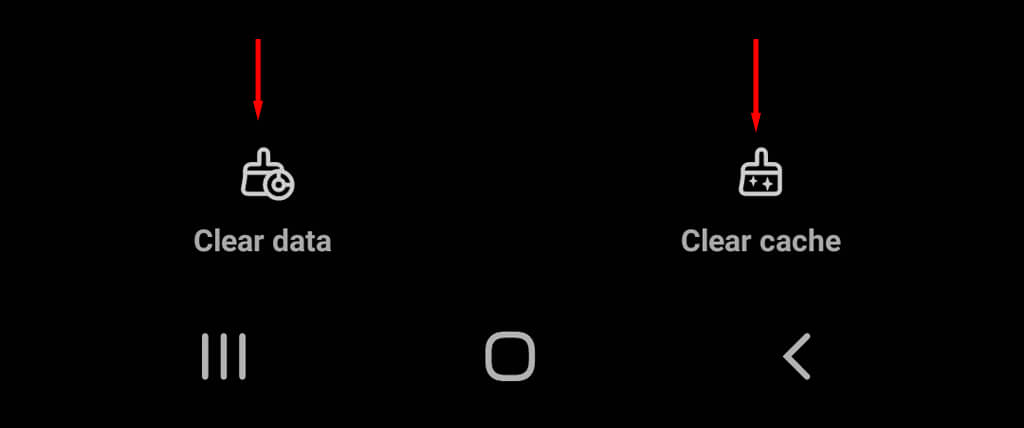
3. เปิดใช้งานการแสดงรูปภาพในอีเมล Samsung
หากการแก้ไขสองรายการแรกไม่ได้ผล ก็มีวิธีแก้ไขง่ายๆ คุณสามารถเปิดใช้งานการตั้งค่า "แสดงภาพ" ได้ตามค่าเริ่มต้น โดยทำดังนี้:
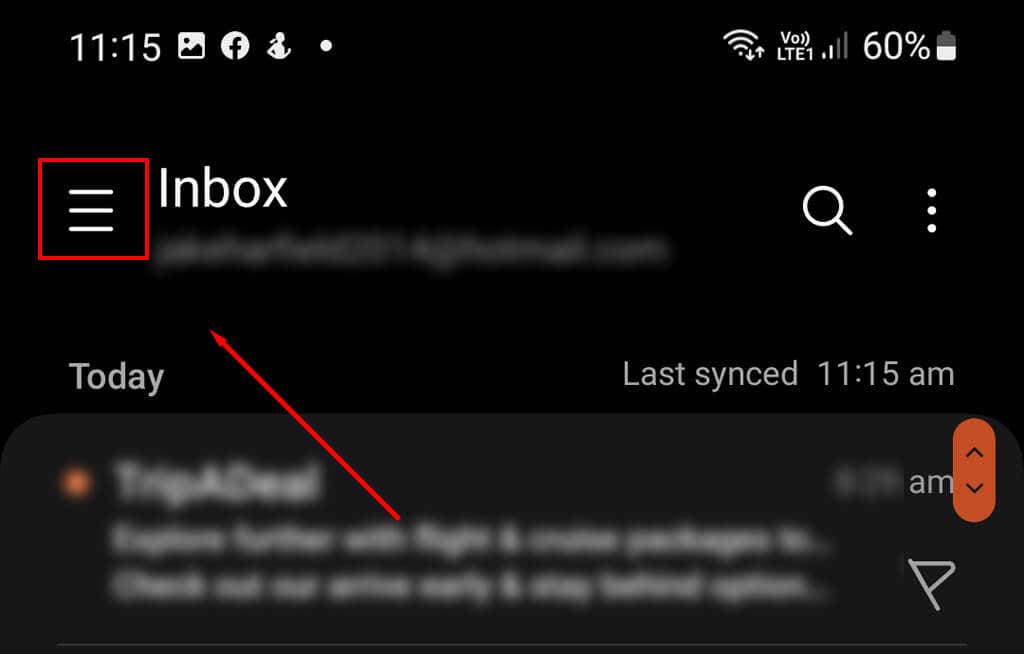

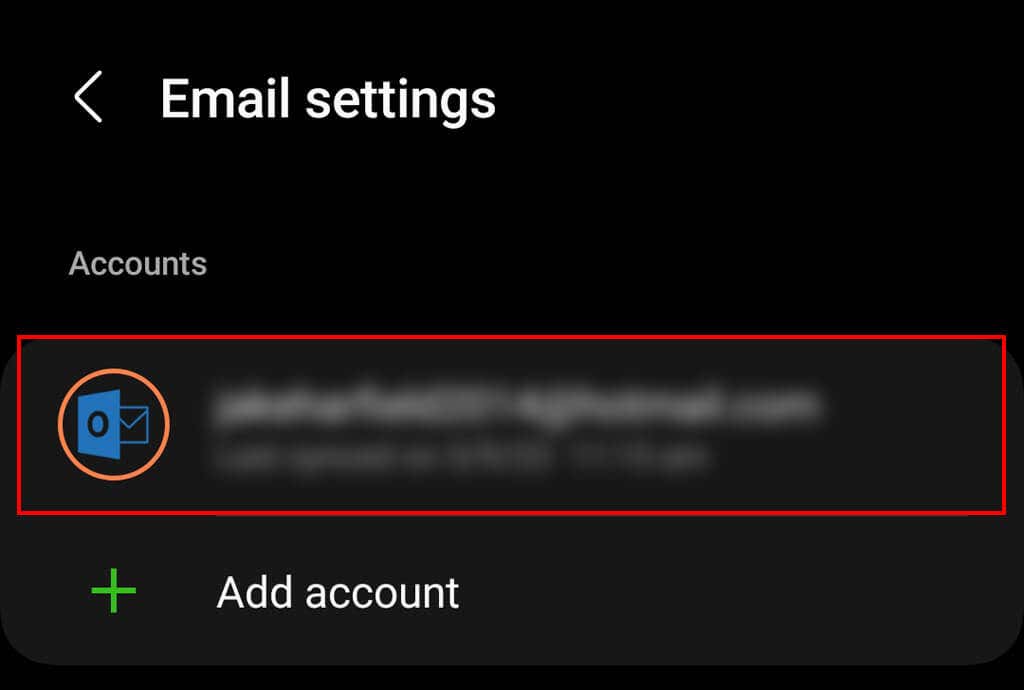

หมายเหตุ:การเปิดรูปภาพโดยค่าเริ่มต้นถือเป็นความเสี่ยงด้านความปลอดภัย เนื่องจากนักส่งสแปมและนักการตลาดมักใช้รูปภาพเหล่านี้เพื่อรวบรวมข้อมูลเกี่ยวกับคุณ ตัวอย่างเช่น หากคุณเปิดใช้งานการดูภาพอยู่เสมอ คุณสามารถ บอกว่าคุณได้เปิดอีเมลแล้วหรือไม่ ได้อย่างง่ายดาย นี่เป็นการแจ้งให้นักหลอกลวงทราบว่าที่อยู่อีเมลของคุณได้รับการตรวจสอบ ซึ่งหมายความว่าพวกเขามีแนวโน้มที่จะส่งกลโกงและฟิชชิ่งมาให้คุณมากขึ้น
รูปภาพยังคงไม่แสดงใช่ไหม
หากไม่ได้ผล เราขอแนะนำให้ใช้โปรแกรมรับส่งเมลอื่นบน Samsung Galaxy ของคุณ เช่น แอป Gmail แม้ว่าการตั้งค่าบัญชีอีเมลของคุณในแอปอื่นอาจเป็นเรื่องที่น่าหงุดหงิด แต่จะช่วยแก้ปัญหาเรื่องปวดหัวที่ต้องจัดการกับข้อผิดพลาด "แสดงภาพ" ทุกครั้งที่คุณได้รับการแจ้งเตือนทางอีเมล.